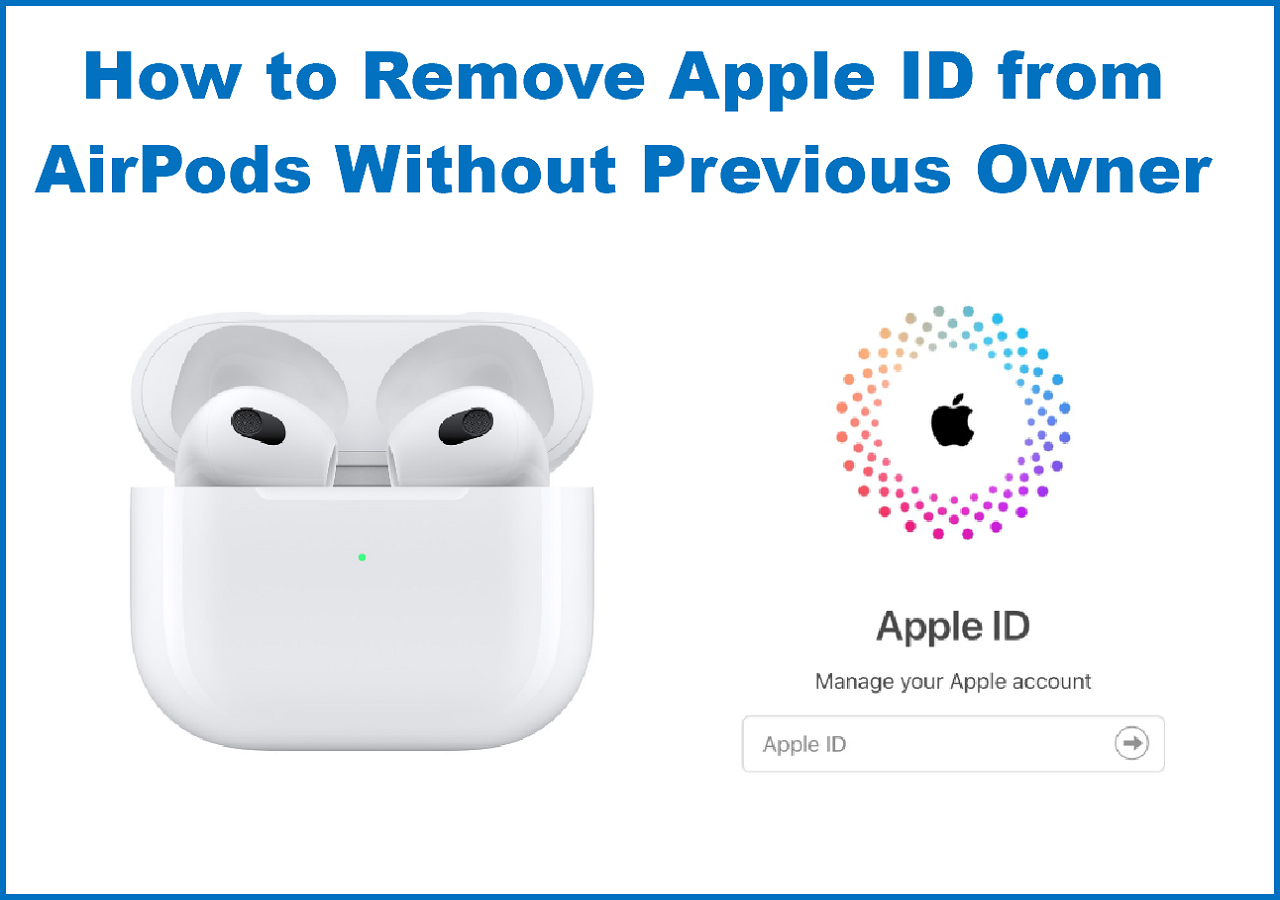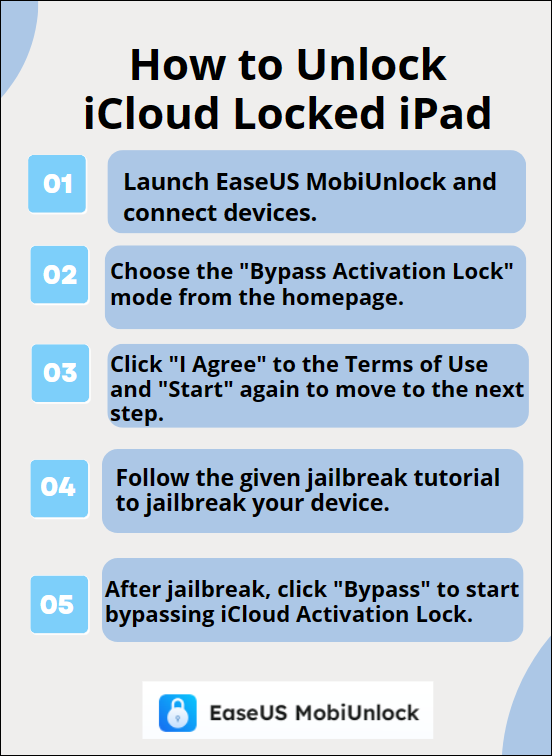Sommaire
Après avoir lu cet article, vous saurez quoi faire si vous avez oublié le code de votre iPhone, qu'il s'agisse du code de verrouillage ou du mot de passe de l'Apple ID.
J'ai oublié mon code de l'iPhone
"j'ai oublié mon code de l'iPhone et maintenant mon iPhone est désactivé. Comment puis-je réinitialiser le mot de passe de mon iPhone ?"
À un moment ou à un autre, vous avez oublié le code de verrouillage de votre iPhone et vous n'avez pas pu accéder aux données de l'iPhone. Ou vous avez oublié le mot de passe de l'Apple ID et ne pouviez pas utiliser l'appareil iOS comme vous le vouliez. Ce genre de situation est sans doute assez ennuyeux, car vous ne pouvez pas du tout accéder à votre iPhone ou ne pouvez utiliser l'appareil qu'avec des fonctionnalités limitées. Cela étant, je vais vous montrer ici ce qu'il faut faire si vous avez oublié le code d'accès de votre iPhone, iPad ou iPod Touch.
CONTENU DE L'ARTICLE:
Si vous avez oublé votre code de l'iPhone
Lorsque vous utilisez votre iPhone, la toute première étape consiste à déverrouiller l'écran à l'aide du code d'accès, de la Touch ID ou de la Face ID. Même si vous utilisez Touch ID ou Face ID la plupart du temps, vous devez entrer le code de votre iPhone tous les jours pour garantir la sécurité de l'appareil.
Toutefois, vous pouvez oublier le mot de passe pour de nombreuses raisons. Par exemple, vous l'utilisez à peine ou vous "perdez" soudainement la mémoire (ce qui est arrivé un jour à mon colocataire à l'université). Lorsque vous oubliez le code d'accès de l'iPhone et que vous entrez le mauvais sur votre appareil deux fois de suite, votre iPhone, iPad ou iPod Touch sera désactivé et vous ne pourrez réessayer qu'après un certain temps. Plus vous faites d'erreurs, plus le délai sera long.
Si vous ne vous souvenez toujours pas du mot de passe après plusieurs essais, votre seule solution est d'effacer l'iPhone. L'effacement de votre iPhone vous aidera à supprimer le code d'accès. Ainsi, vous pourrez ensuite réinitialiser le mot de passe de l'iPhone et utiliser à nouveau votre appareil.
Le problème est que l'effacement de l'iPhone effacera complètement l'appareil, comme le ferait un iPhone réinitialisé en usine. Cela signifie que si vous n'avez pas de sauvegarde du contenu de votre appareil, vous perdrez toutes les données et tous les paramètres. Si vous devez effectuer une réinitialisation de l'iPhone, choisissez l'une des trois façons de vous inscrire.
Méthode 1. Supprimer le code d'accès de l'iPhone en utilisant iTunes
Téléchargez et installez la dernière version d'iTunes sur un PC ou un Mac, puis suivez les étapes ci-dessous pour restaurer votre iPhone en utilisant le mode de récupération.
Pour supprimer le code d'accès de l'iPhone:
Étape 1. Entrez dans le mode de récupération.
- Sur iPhone 8/8 Plus et plus: Appuyez sur le bouton d'alimentation et sur l'un des boutons de volume et maintenez-les enfoncés jusqu'à ce que le curseur de mise hors tension apparaisse. Basculez le curseur pour éteindre l'iPhone. Maintenez le bouton d'alimentation enfoncé et connectez votre appareil à l'ordinateur. Maintenez le bouton enfoncé jusqu'à ce que l'iPhone passe en mode de récupération.
- Sur l'iPhone 7/7 Plus: Appuyez sur le bouton d'alimentation et maintenez-le enfoncé jusqu'à ce que le curseur apparaisse. Basculez le curseur pour éteindre l'iPhone. Appuyez et maintenez le bouton de réduction du volume et connectez l'appareil à l'ordinateur. Maintenez le bouton enfoncé jusqu'à ce que vous voyiez l'écran du mode de récupération.
Étape 2. Restaurez votre iPhone.
Après avoir connecté votre iPhone à l'ordinateur, vous verrez une fenêtre popup dans iTunes disant "Il y a un problème avec le nom de l'iPhone qui nécessite une mise à jour ou une restauration". Dans cette fenêtre, sélectionnez "Restaurer" pour effacer l'iPhone.
Étape 3. Configurez l'iPhone.
Suivez les instructions à l'écran pour configurer et utiliser votre appareil.

Si vous disposez d'une sauvegarde, vous pouvez restaurer les données de votre iPhone à partir de la sauvegarde d'iTunes ou d'iCloud. Sinon, vous pouvez transférer des fichiers de l'ordinateur vers votre iPhone/iPad ou copier des fichiers vers votre iPhone/iPad à partir d'un autre iDevice.
Méthode 2. Effacer l'iPhone via Localiser mon iPhone
Si vous avez activé l'option "Localiser mon iPhone" sur votre appareil, vous pouvez également effacer votre appareil à l'aide d'iCloud.
Étape 1. Allez sur iCloud.com et connectez-vous avec votre identifiant et votre mot de passe Apple.
Étape 2. Parmi les options, sélectionnez "Localiser mon iPhone".
Étape 3. Cliquez sur "Tous les appareils" et choisissez l'iPhone dont vous voulez supprimer le code d'accès.
Étape 4. Cliquez sur "Effacer l'iPhone". Ensuite, configurez l'appareil et définissez un nouveau mot de passe pour celui-ci.

Méthode 3. Supprimer le mot de passe de l'iPhone avec EaseUS MobiUnlock
La dernière façon pratique de supprimer le mot de passe de l'iPhone est d'appliquer ce puissant logiciel de déverrouillage de l'iPhone - EaseUS MobiUnlock, qui vous permet de déverrouiller votre iPhone lorsque vous avez oublié son code.
Le seul cas où vous pouvez réinitialiser le code de l'iPhone sans perte de données est à la condition d'avoir sauvegardé l'iPhone avant d'oublier le mot de passe de l'iPhone. Comme vous pouvez le voir, les trois méthodes ci-dessus permettent de supprimer toutes les données de votre iPhone, iPad ou iPod Touch. Par conséquent, s'il y a une chance que vous vous souveniez plus tard du code d'accès oublié de l'iPhone, n'essayez pas de suivre ces conseils sans réfléchir, car vos données sont en danger. En d'autres termes, n'essayez les solutions qu'en dernier recours.
Pour supprimer le mot de passe de votre iPhone:
Étape 1. Lancez EaseUS MobiUnlock, connectez l'iPhone à l'ordinateur, puis cliquez sur "Commencer".

Étape 2. Vérifiez le modèle de votre appareil et cliquez sur "Télécharger le firmware" pour télécharger la dernière version du firmware de votre appareil. Si le firmware a déjà été téléchargé, sélectionnez le paquet manuellement.
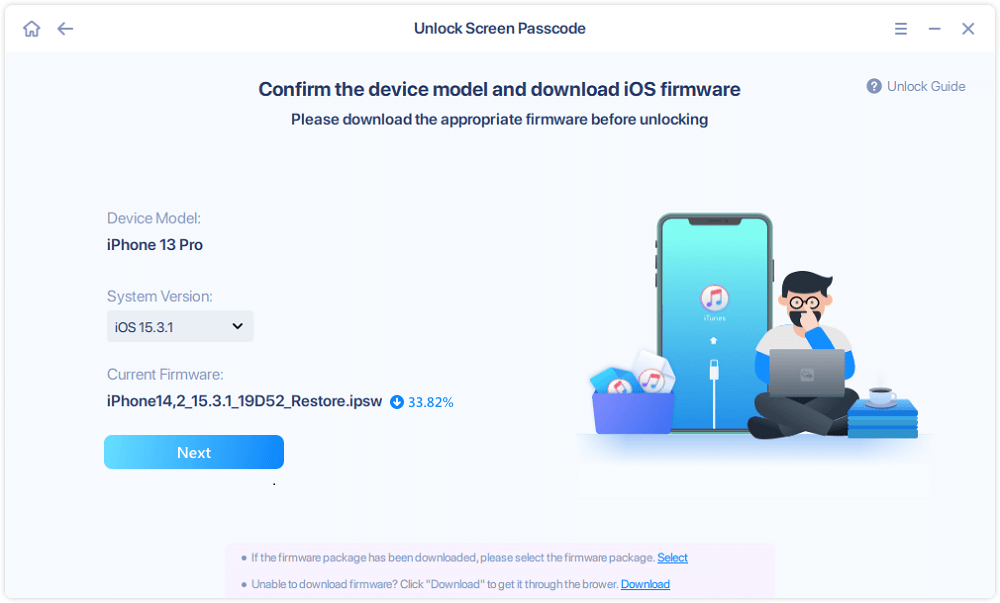
Étape 3. Après avoir téléchargé ou sélectionné le firmware, cliquez sur "Vérifier le firmware" et attendez que le processus se termine.

Étape 4. Lorsque la vérification est terminée, cliquez sur "Déverrouiller". Dans la fenêtre d'avertissement, saisissez les informations requises et cliquez à nouveau sur "Déverrouiller" pour supprimer le mot de passe de votre iPhone.

Étape 5. Attendez la fin du processus. Ensuite, votre iPhone sera réinitialisé et le mot de passe sera supprimé.
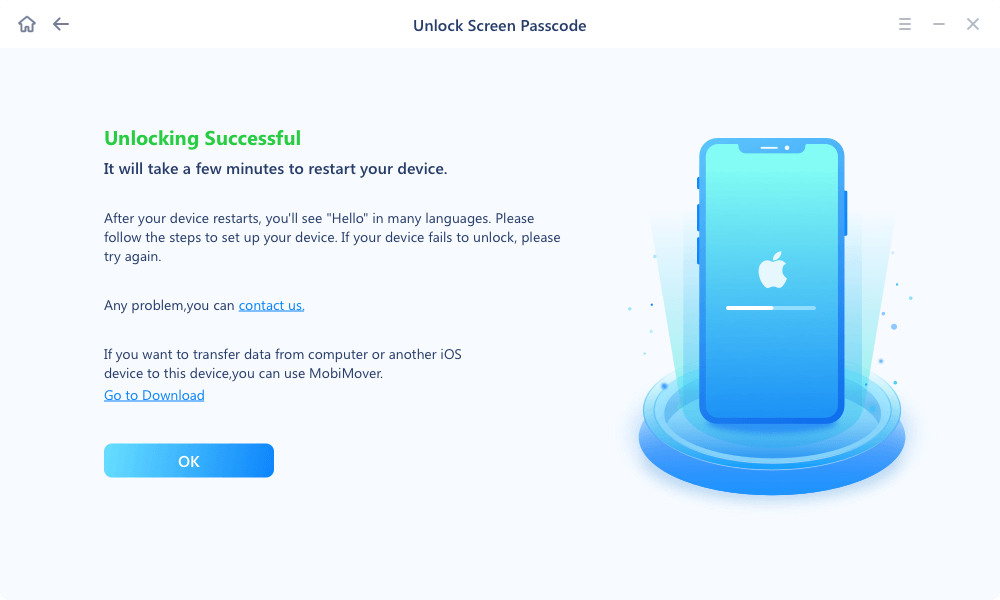
Si vous avez oublié votre mot de passe Apple ID sur l'iPhone
Le problème est plus facile à résoudre si vous avez oublié le mot de passe de l'Apple ID sur votre iPhone, car il existe plusieurs solutions pour le réinitialiser. Selon le type de sécurité que vous utilisez pour votre iPhone, vous aurez besoin de différents moyens pour réinitialiser le mot de passe.
Méthode 1. Réinitialisation du mot de passe de l'Apple ID via une authentification à deux facteurs
Si vous vous êtes inscrit à iCloud:
Étape 1. Allez dans "Paramètres" sur l'appareil iOS.
Étape 2. Appuyez sur [votre nom] > "Mot de passe et sécurité" > "Modifier le mot de passe".
Étape 3. Suivez les étapes à l'écran pour continuer.

Si vous n'êtes pas connecté à iCloud:
Étape 1. Allez dans "Réglages" > "Connectez-vous à votre iPhone" > "Vous n'avez pas d'identifiant Apple ou vous l'avez oublié".
Étape 2. Suivez les instructions à l'écran pour terminer le processus.
Méthode 2. Réinitialiser le mot de passe via les questions de sécurité ou par e-mail
Étape 1. Allez sur le site https://appleid.apple.com/ à partir d'un ordinateur et cliquez sur "Identifiant Apple ou mot de passe oublié".
Étape 2. Saisissez l'Apple ID et choisissez un moyen de réinitialiser le mot de passe.
- Si vous avez configuré des questions de sécurité, cliquez sur "Répondre aux questions de sécurité".
- Si vous avez configuré une adresse e-mail, choisissez plutôt "Recevoir un e-mail".

Méthode 2. Réinitialisation du code de passe par une vérification en deux étapes
Étape 1. Allez sur le site https://appleid.apple.com/ et cliquez sur "Mot de passe Apple ID oublié".
Étape 2. Saisissez votre compte, choisissez la façon de réinitialiser le mot de passe et cliquez sur "Continuer".
Étape 3. Saisissez la clé de récupération qui vous est proposée lorsque vous avez activé la vérification en deux étapes.
Étape 4. Choisissez un appareil de confiance.
Étape 5. Saisissez le code de vérification que vous recevez sur le dispositif de confiance.
Étape 6. Créez un nouveau mot de passe.

Pour terminer
C'est vraiment ennuyeux quand on a oublié le code de l'iPhone. C'est encore pire si vous perdez vos précieuses données à cause de ce problème. Il est donc nécessaire de souligner l'importance de se souvenir du mot de passe que vous avez défini, non seulement pour l'iPhone, l'iPad ou l'iPod Touch, mais aussi pour d'autres comptes ou appareils. L'encre la plus pâle est meilleure que la meilleure mémoire. C'est un bon choix d'écrire le code de votre iPhone quelque part où vous pouvez le trouver. Cela vous sera d'une grande aide dans un cas comme celui-ci.
Cette page vous a-t-elle aidé ?
Mise à jour par Nathalie
Nathalie est une rédactrice chez EaseUS depuis mars 2015. Elle est passionée d'informatique, ses articles parlent surtout de récupération et de sauvegarde de données, elle aime aussi faire des vidéos! Si vous avez des propositions d'articles à elle soumettre, vous pouvez lui contacter par Facebook ou Twitter, à bientôt!
EaseUS MobiUnlock

Un seul clic pour déverrouiller l'iPhone dans tous les cas de figure !
Taux de succès le plus élevé
DéverrouillerSujets d'actualité
Guide de déverrouillage
- Débloquer un iPhone trouvé ou perdu
- Débloquer un iPhone après de multiples codes faux ?
- Impossible de se déconnecter d'Apple ID
- Réinitialiser l'usine iPad/iPad Mini
- Supprimer le verrouillage d'activation sans Apple ID
- iPhone bloqué en mode SOS d'urgence
- Désactiver Temps d'écran sans code d'accès
- Face ID ne fonctionne pas
- Activation Impossible
- Désactiver le verrouillage de l'écran